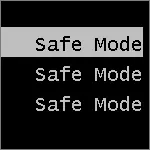
Men der er også evnen til at returnere den gamle Windows 8 download menu i sikker tilstand. Så her er hvordan man laver en sikker tilstand, kan startes ved hjælp af F8 som før.
Yderligere oplysninger (2015): Sådan tilføjes en sikker Windows 8-tilstand i menuen, når du downloader en computer
Start Windows Secure Mode 8 Key F8
I Windows 8 ændrede Microsoft startmenuen, tænder de nye elementer for at gendanne systemet og bringe den nye grænseflade i den. Hertil kommer, at afbrydelsens ventetid forårsaget af at trykke F8 blev reduceret i en sådan grad, at det næsten er umuligt at starte menuen Download Valg fra tastaturet, især på hurtige moderne computere.
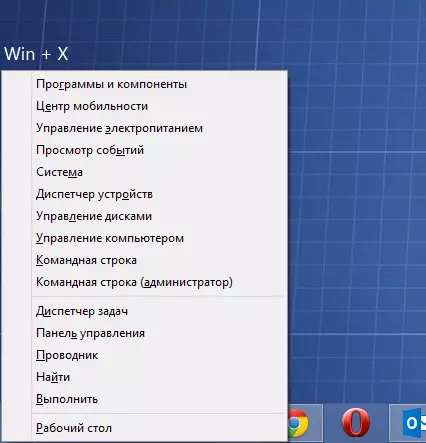
For at returnere standard F8-nøgleadfærd, tryk på WIN + X-knapperne, og vælg menupunktet "Kommandolinje (Administrator). Indtast følgende i kommandoprompten:
BCDEDIT / SET {DEFAULT} BOOTMENUPOLICY Legacy
Og tryk på ENTER. Det er alt. Nu, når du tænder computeren, kan du som før, tryk på F8 for at vises downloadindstillinger, for eksempel for at starte den sikre Windows 8-tilstand.
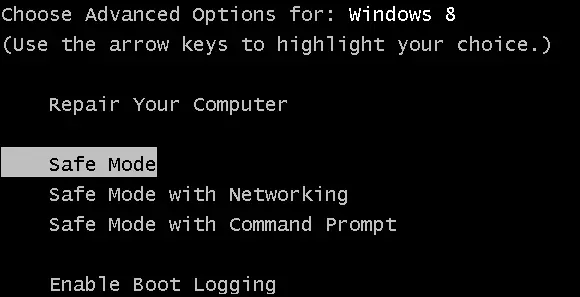
For at vende tilbage til standard Windows 8-boot-menuen og en standard for det nye operativsystem, må måder at køre en sikker tilstand på samme måde for at udføre kommandoen:
BCDEDIT / SET {DEFAULT} BOOTMENUPOLICY STANDARDJeg håber på, at en person, denne artikel vil være nyttig.
